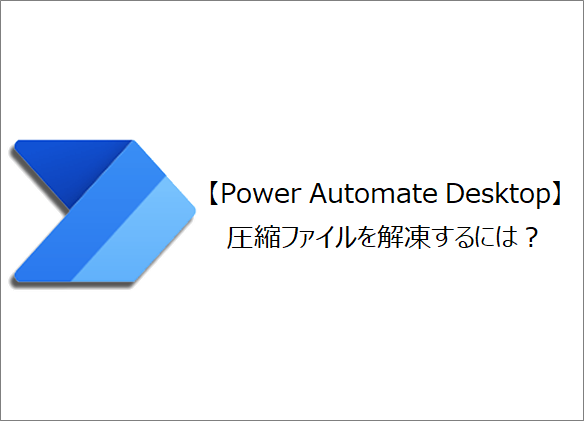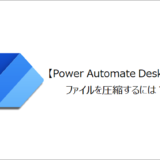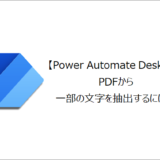訪問して頂きありがとうございます。まさふくろーです。
この記事では圧縮ファイルを解凍する方法をご紹介します。
圧縮ファイルを解凍する
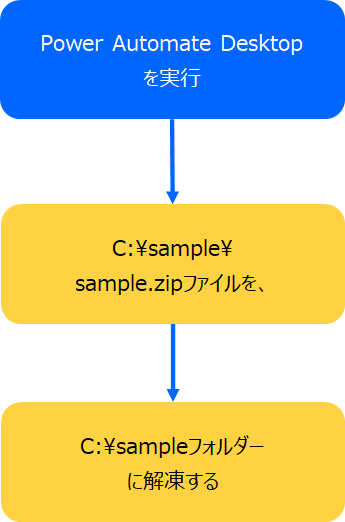
手順
おおまかな流れ
Step.1新しいフローの作成Step.2圧縮ファイルを解凍するアクションの設定Step.3フローの実行
詳細
Step.1 新しいフローの作成
「新しいフロー」をクリックします。
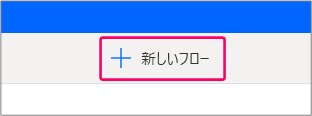
①「フロー名」を入力⇒②「作成」をクリックします。
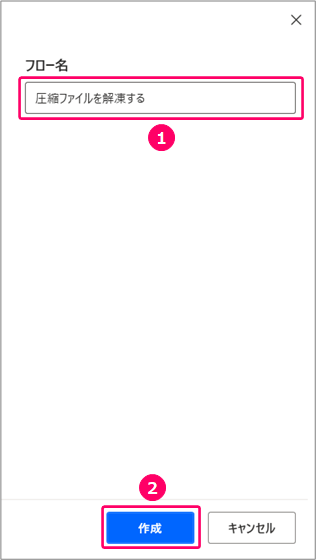
すると、フローを作成する画面が起動します。
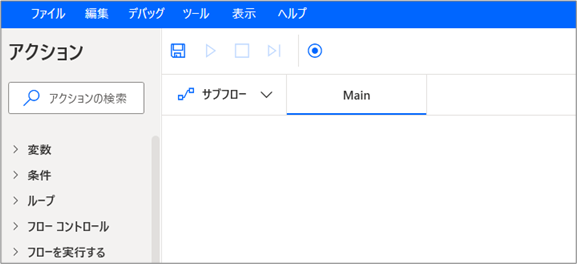
Step.2 圧縮ファイルを解凍するアクションの設定
アクションから「圧縮」>「ファイルの解凍」を選択⇒「Main」の部分にマウスをドラッグします。
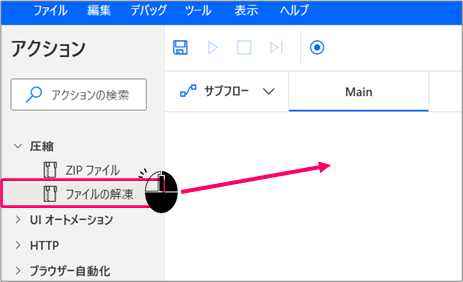
①アーカイブパス「圧縮ファイルの保存場所」を指定⇒②宛先フォルダー「解凍する場所」を指定⇒③パスワード「圧縮時に設定したパスワード」を指定⇒④「保存」をクリックします。

すると、フロー上に圧縮ファイルを解凍するアクションが設定されます。
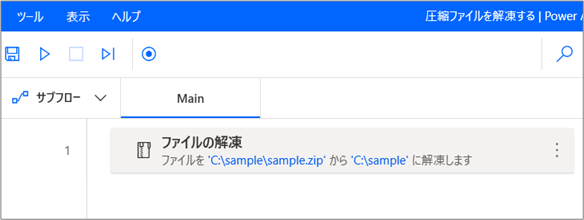
圧縮ファイルの中に複数のファイルが存在する場合、一部のファイルのみを解凍する際に包含マスク、除外マスクを使用します。 例えば、圧縮ファイルの中にテキストファイル、エクセルファイルがあり、エクセルファイルのみ解凍する場合、以下のように設定します。 包含マスクに「*.xlsx」を設定 または、除外マスクに「*.txt」を設定 包含マスク、除外マスクについて
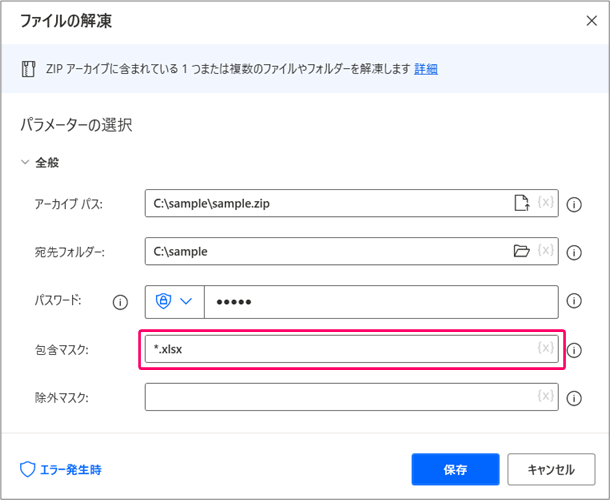
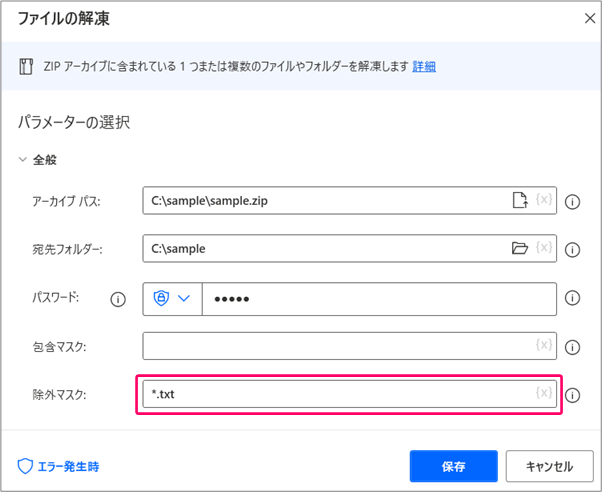
Step.3 フローの実行
「実行」アイコンをクリックし、フローを実行します。
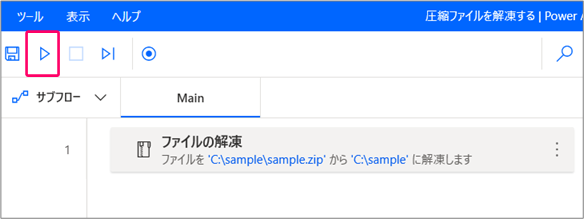
正しく動くことを確認します。
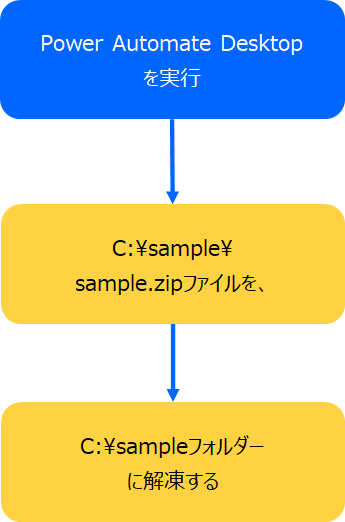
関連記事
最後まで読んでいただき、ありがとうございました!
本のまとめ関連記事はこちら